что это за программа и как ее удалить
Content Protector — что это за программа
Content Protector — это нежелательная программа от разработчика Artex Management S.A., которая распространяется на сомнительных сайтах и устанавливается на компьютер без разрешения пользователя. Подцепить ее можно, скачивая неизвестные файлы с файлообменников и устанавливая непроверенные ранее программы, т.к. часто в установочном пакете помимо нужной вам программы присутствует дополнительное спонсорское ПО. В народе Content Protector часто называют вирусом, хотя на самом деле это просто нежелательная программа, задача которой — изменить поиск в браузере, назначив в качестве поисковой системы по умолчанию какой-нибудь назойливый и бесполезный сайт. Читайте в статье о том, как удалить Content Protector с компьютера.
Вред от Content Protector
Как было сказано выше, хотя программа Content Protector и не является вирусом, тем не менее, она способна производить следующие нежелательные действия в системе:
- Изменять поисковую систему по умолчанию в браузере.
В некоторых случая она может даже заблокировать настройку поиска и вы больше не сможете изменить поисковую систему в Chrome без специальной процедуры разблокировки. - Изменять стартовую страницу (или так называемые «начальные страницы»).
Как правило, в качестве стартовой страницы устанавливается какой-то неизвестный сайт, с виду похожий на поисковую систему. Как правило, такие сайты-угонщики браузера абсолютно не несут никакой пользы для посетителя: на странице размещена одна лишь реклама, а все поисковые запросы перенаправляются в Google или на сайт go.mail.ru. - Устанавливать нежелательные расширения, которые встраивают рекламу во все сайты. При этому объявления и баннеры будут появляться даже на тех веб страницах, где изначально нет вообще никакой рекламы.
- Скачивать другие нежелательные программы, созданные для показа рекламы в браузере, продвижения различных сомнительных программ, китайских товаров, аукционов, азартных игр, казино и тому подобных вещей.
Также стоит упомянуть о том, что в результате всей этой активности компьютер, как правило, начинает тормозить и наблюдается загрузка процессора под 100%.
Дополнительные сведения
Как правило, программа устанавливается в папку Program Files, откуда запускает следующие файлы:
C:\Program Files\ContentProtector\ContentProtector.exe C:\Program Files\ContentProtector\ContentProtectorUpdate.exe
Как удалить Content Protector
1. Удаление программы
Удаление Content Protector стоит начать с попытки деинсталляции одноименного приложения. Откройте Программы и компоненты и поищите в списке программу Content Protector или нечто похожее с непонятным для вас названием и предназначением. Если нашли, выделите программу и нажмите Удалить:


Если в списке нет ничего похожего, поищите папку C:\Program Files\ContentProtector\. Если внутри нее есть файл Uninstall.exe или Uninst.exe (файлы, запускающие мастер удаления), запустите его и попытайтесь деинсталлировать программу.
2. Завершение процессов
Этот пункт скорее всего не понадобится, если вы удалили программу Content Defender, как показано в предыдущем пункте.
- Запустите Диспетчер задач. Перейдите на вкладку Процессы (для Windows 7 и более ранних) или Подробности (для Windows 8 и 10)
- Найдите процесс contentprotector.exe
- Нажмите правой клавишей мыши и выберите Открыть расположение файла. Пускай данная папка останется открытой.
- Еще раз нажмите правой клавишей мыши по процессу contentprotector.exe и выберите Завершить.
- Аналогичным образом завершите другие процессы, содержащие слова «ContentProtector» в названии.
- Теперь удалите все содержимое папки, которую вы открыли до этого.
3. Удаление следов Content Protector при помощи утилит
Проверьте компьютер при помощи свежей версии AdwCleaner и удалите все, что найдет утилита:


После перезагрузки рекомендуется также проверить систему программой Anti-Malware и также убрать все найденное вредоносное ПО:


Главное, что должны сделать эти две программы — удалить вредоносные службы Content Protector Main Service и ContentProtectorUpdate, а также удалить следы нежелательной программы из реестра и автозапуска.
Дополнительные шаги для удаления Content Protector
Данные шаги пригодятся, если вы видите, что в системе остались какие-либо последствия активности Контент Протектора — например, неизвестный сайт в качестве стартовой страницы, заблокирована поисковая система и т.п. Поэтому, для того, чтобы окончательно избавиться от Content Protector, выполните следующие действия:
1. Удаление папок и файлов
Очистите папку, в которой чаще всего хранятся установщики нежелательных программ:
C:\Users\Ваше Имя\AppData\Local\Temp
После этого обязательно удалите папку (если она еще не удалена):
C:\Program Files\ContentProtector\
2. Восстановление ярлыков
Откройте свойства ярлыков всех браузеров, которые установлены у вас на компьютере. Внимательно проверьте, на какие файлы ссылается каждый ярлык. Если он был изменен вредоносным ПО, восстановите ярлык по нашей инструкции. Кстати, там же описаны и правильные пути, которые должны быть прописаны в ярлыках разных браузеров.

 Ярлык, измененный вирусом
Ярлык, измененный вирусом3. Разблокировка настроек поиска и восстановление поисковой системы
Если вы не можете изменить поисковую систему по умолчанию в вашем браузере, воспользуйтесь нашей инструкцией для разблокировки настроек поиска:


4. Удаление файла-источника заражения
Откройте папку Загрузки (Downloads) и внимательно просмотрите ее содержимое. Удалите файлы, которые вы недавно скачивали и после запуска которых на компьютере появился Content Protector:


Как удалить by Content Protector ( Чо?! Чо?!
Приветствуем всех посетителей блога cho-cho.ru. Сегодня мы поговорим о нежелательном приложении Content Protector, которое самовольно может установиться на ваш компьютер. В последнее время рекламные вирусы стали очень распространены на просторах интернета…
Стоит только нажать на какую-то «левую» ссылку, и вы подцепите зараженный файл на свой ПК. После проникновения в компьютер, приложение начнет самовольно вносить некоторые вредоносные корректировки в работу системы. Какой именно вред может нанести программа Content Protector, откуда она берется на вашем компьютере и как удалить это нежелательное приложение — узнайте из данной статьи.
Content Protector: что это за программа
Что такое Content Protector? Это (не путать с одноименным названием известного плагина для движков WordPress и Joomla) вредоносное нежелательное программное обеспечение, которое оказывает негативное воздействие на серфинг пользователя в сети. Большинство антивирусов определяют его как опасное приложение и предлагают от него избавиться.
На компьютер это приложение может попасть в процессе загрузки непроверенных файлов с файлообменников и при установке программ с неизвестных источников. Дело в том, что в установочном пакете таких программ может оказаться «левое» партнерское ПО.
by Content Protector часто квалифицируют как вирусное приложение, но в действительности оно является лишь нежелательным приложением, которое может нанести потенциальный вред пользователю, например, поменять в браузере стартовую страницу, назначив по умолчанию какой-либо бесполезный сайт.
Приложение Content Protector при установке нечасто является единственным. Чаще всего вместе с ним к инсталляции встроены еще до десятка вредоносных утилит. В итоге пользователь сталкивается с целым «семейством» нежелательного ПО, наличие которого на ПК провоцирует появление множества проблем и неудобств.
Какой вред наносит Content Protector
Как мы упомянули выше, эта программа не относится к вирусным, однако, она способна приводить к некоторым негативным изменениям в системе:
- Устанавливать другую поисковую систему по умолчанию в браузере. Иногда приложение даже способно запретить настраивать поиск, поэтому без особой процедуры разблокировки вы не установите другую поисковую систему в вашем браузере.
- Изменять начальную страницу браузера. Зачастую утилита устанавливает какой-то неизвестный веб-сайт, напоминающий поисковую систему. Такие сайты не приносят пользы пользователю: на их страницах размещена только реклама.
- В браузере без ведома пользователя появляются новые расширения и плагины, изменяются их настройки.
- Устанавливаются другие нежелательные утилиты, основная цель которых — выводить рекламные объявления в браузере, продвигать разные сомнительные приложения, товары китайского производства, аукционы, казино и прочее.
Кроме всех этих действий, работа ПК в итоге замедляется, а процессор при такой активности загружается до 100%.
Как удалить by Content Protector с компьютера?
Обращаем ваше внимание на то, что недостаточно будет деинсталлировать только одно это приложение. Как мы выяснили, реклама Content Protector является пакетной установкой, в состав которой входит еще несколько вредных утилит. Здесь потребуется масштабная проверка всей файловой системы компьютера и чистка зараженных приложений и файлов. Чтобы обеззаразить свою систему целиком, следуйте приведенной ниже инструкции:
Удаление Контент Протектора следует начинать с деинсталляции самого приложения. Зайдите в панель управления, оттуда перейдите в «Программы и компоненты». Найдите в списке утилиту Content Protector или другой файл с подобным названием. Кликните на нее и нажмите «удалить».

Следующим шагом следует найти и очистить все временные папки и файлы. Они находятся по таким путям:
- C:\Windows\Temp;
- также C:\Users\Ваш логин;
- в системе\AppData\Temp.
Кроме того, найдите папку …\AppData\Local\Temp и проведите ее полную чистку. Содержание этих папок с высокой вероятностью включает в себя вредоносные файлы. Если Windows выдаст ошибку, что некоторые файлы не поддаются удалению, нужно их пропустить, нажав на соответствующую кнопку.
Откройте список всех установленных программ. Отсортируйте их по дате установки. Посмотрите, какие программы вместе с Content Protector были установлены в один день — их тоже следует удалить. Если доступ запрещен, выполните перезагрузку ПК и зайдите в безопасном режиме (это делается по клавише F8).
Дополнительные утилиты для удаления следов активности Content Protector
После удаления временных файлов и подозрительных программ переходим к следующем этапе — избавлению от следов активности вредоносного приложения.
Для начала скачайте с офсайта программу UnHackMe. Установите ее к себе на компьютер и с ее помощью выполните проверку всех жестких дисков. Эта программа позволяет определить вредоносное программное обеспечение, включая Content Protector, и провести их деинсталляцию.

Следующий пункт — проверьте ПК при помощи программы AdwCleaner. Удалите все файлы и подозрительные объекты, которые предложит утилита.

Дальше рекомендуем воспользоваться утилитой Anti-Malware. Она обнаружит следы нежелательной программы Контент Протектор, которые образовались в реестре и автозапуске.

После того, как все вышеперечисленные действия мы сделали, перезагрузите компьютер, — Content Protector из всеми следами своей активности должен удалиться.
Заключение
Как мы убедились из количества рекомендуемых действий для того, чтобы убрать Content Protector с компьютера, нужно произвести немало манипуляций. Поэтому следует внимательнее смотреть, какие именно программы вы устанавливаете, и какие можете подцепить вместе с другими. Желательно скачивать программы из проверенных источников, избегая подозрительных файлообменников. Это предотвратит появление вредоносных программ на вашем компьютере и связанных с ними негативных последствий и неудобств.
Поделитесь со своими друзьями:
Обязательно к ознакомлению:
Content Protector — что это за программа
Сегодня речь пойдет о новой программе, которая стала самовольно появляться на компьютерах простых пользователей — Content Protector. Вы узнаете что это такое и как она пробралась на ПК. Также, мы расскажем как удалить Контент Протектор из компьютера.
В последнее время, интернет просто наводнили рекламные вирусы. Стоит лишь свернуть не туда и нажать на «левую» ссылку — зараженный файл с большой долей вероятности будет скачен на компьютер. А уже после проникновения в систему, начнется масштабная установка левого софта. Именно к такому софту относится Контент Протектор. Не путать с названием популярного плагина для WordPress и Joomla.
Content Protector — это потенциально нежелательное программное обеспечение, основная цель которого, повлиять на интернет серфинг пользователя. Многими антивирусными утилитами и сканерами, определяется как «опасный» и предлагается его удаление.
Как проникает в Windows
- Вместе с популярными программками. Вирусный код прикреплен к такому софту, как Flash Player, Adobe Reader, драйвера и т.д.;
- Вирус просто подменяет exe файл таких программ;
- Путем партнерской установки.
Что бы не подхватить такой зловред, следует скачивать лишь из официальных сайтов, либо проверенных источников. Проверять загруженный файл антивирусом, просматривать лицензионное соглашение (ага, его нужно хотя бы просмотреть и снять галочки с лишних предлагаемых программ).
Как действует в системе
Как правило, ContentProtector приходит не один, а вместе с друзьями. Пакетная установка загружает до 5-6 зараженных программ, число которых только возрастает. Все происходит так, будто Вы сами делаете установку, поэтому антивирусы не могут ничего предпринять. После проникновения в Windows, начинаются очень неприятные действия:
- Изменение настроек автозагрузки, служб безопасности;
- Создается вирусный процесс contentprotector.exe
- Изменение настроек браузера — появляются плагины, расширения, смена стартовой страницы;
- Появление на посещаемых ресурсах рекламы, баннеров и текстовых ссылок.
- В системе образуется «дыра», через которую проникают новые вирусы.
Такие утилиты сложно заметить, они маскируются под необходимый софт и тихо делают свое дело. Но если вы задались вопросом «что это такое?», тогда ответ один — это зловред и его нужно удалять.
Вот что я получил после установки KMPlayerКак удалить Content Protector?
Теперь читайте внимательнее! Удалением лишь одного Контент Протектора тут не отделаешься. Как мы уже заметили — это пакетная установка. Здесь необходима полная проверка и чистка от зараженных файлов и программ. Следуйте ниже переведенным пунктам и будет вам счастье:
- Найдите папки с временными файлами и удалите все что внутри. Эти папки расположены по следующим путям: C:\Windows\Temp, также C:\Users\Имя пользователя\AppData\Temp. Поищите следующую папку и очистите её: …\AppData\Local\Temp, и удаляйте все из нее.
- В таких папках с большой долей вероятности содержаться вредоносные объекты.
- Просмотрите список установленных программ. Сделайте сортировку по дате и все, что пришло примерно в одно время с Content Protector — удалите. Если нет доступа, перегрузите компьютер и войдите в безопасном режиме (через клавишу F8).
- Скачайте утилиты AdwCleaner и UnHackMe — они оба на русском языке. Если первая бесплатна, то Анхакми — это тестовый период, а потом требует денег, поэтому мой совет: «скачали — почистили — удалили». Вот видеогид по его использованию.
- В комплексе эти две утилиты на отлично убирают все лишнее из ПК. АдвКлинер очень качественно работает с очисткой браузера, а Анакми в свою очередь приведет системные файлы в порядок.
- После всех проведенных очисток, я советую установить CCleaner и с её помощью почистить реестр и все лишнее. На скрине видно как это делается.
После все проведенных действий вся компашка из вирусных программ уйдет из вашего ПК и вашей жизни. Спасибо за внимание.
что это, как удалить вирус с компьютера на Windows
By Content Protector – это вирус, который меняет персональные и системные настройки, существенно усложняя жизнь пользователя. Опасный софт не наносит прямого вреда, не уничтожает файлы — угрозы для работы ОС нет. Тем не менее, избавляться от него нужно.
Плагин для WordPress и Joomla
Вирус путают с популярным плагином для CMS Joomla и WordPress. Плагин блокирует свободное копирование с сайта и не имеет ничего общего с вирусом. Плагин встраивается в сайты, и не устанавливается на компьютер.


Поэтому, устанавливаемое приложение Content Protector с исполняемым файлом .exe – опасный вирус, а дополнение с аналогичным названием для движков сайтов – нет.
Нежелательное вредоносное ПО
С плагином разобрались, теперь выясним что это за ПО и как от него избавится.
Как проникает в систему?
Content Protector относится к потенциально нежелательным приложениям. Многие антивирусные программы не считают его вирусом, т.к. прямого вреда пользователю или данным от него нет. Content Protector попадает на компьютер как компонент сомнительных программ, или в качестве спонсорского дополнения к бесплатным программам.
Как себя проявляет?
Content Protector работает преимущественно с браузерами, меняя их настройки для переходов на сомнительные сайты. К основным проявлениям относят такие:
- Меняет поисковую систему в браузерах. В большинстве случаев, это неудобный поисковик на непонятном языке. Но пользователь вынужден пользоваться им, ведь вирус блокирует ручное изменение настроек поиска.
- Изменяет стартовую страницу. Вместо привычной домашней страницы, перед пользователем появляется неизвестный сайт, наполненный рекламой. Присутствует и строка поиска, но при любом запросе вас перенаправит на рекламные страницы.
- Устанавливает рекламные дополнения в браузер. Расширения, которые устанавливает Content Protector изобилуют рекламой. Баннеры появляются даже там, где их никогда не было, например, в Wikipedia и Google.
- Устанавливает дополнительные программы. Как правило, такие программы не несут никакой пользы и нужны для встраивания рекламы в браузеры.


Совершая эти действия, Content Protector замедляет скорость работы компьютера, перегружая процессор, и используя интернет-трафик. Пользоваться компьютером, зараженным вирусом, становится невозможно.
Совет! Ознакомьтесь с информацией об устранение такого вредоносного ПО, как: Sunnyday, DNS Unlocker, MPC Cleaner.Как удалить вирус content protector?
Первый шаг – удаление вируса из списка установленных программ:
- Заходим в «Панель управления» и находим в списке вирус.
- Нажимаем «Удалить». Если данная процедура не увенчалась успехом, в директории «Program Files» находим папку с названием вируса. В ней находится файл uninstall.exe. При клике на него, запустится деинсталлятор.
- После этого, запустите диспетчер задач при помощи комбинации Ctrl+Shift+Esc. Проверьте наличие процессов с соответствующим вирусу названием, и закройте их.
Теперь переходим к этапу сканирования. Второй шаг — используем программы для чистки ПК:
- Запускаем утилиту AdwCleaner, ищем упоминания вредоносного контента.


- Не лишнее — проверить программу с помощью Anti-Malware.


- Если следы программы остались в Program Files, избавьтесь от них. Через стандартный поиск найдите их по фразе из названия программы.
- В браузерах, поиск по умолчанию разблокируется после удаления вируса. Но если этого не произошло, запустите командную строку, и пропишите в ней такой код:
RD /S /Q "%WinDir%"\System32\GroupPolicyUsers"
RD /S /Q "%WinDir%"\System32\GroupPolicy"
gpupdate /force


- Последний этап – удаление установочных файлов. В папке Downloads избавьтесь от инсталляторов, связанных с вирусом.


Content Protector что это за программа
Среди многочисленных интернет вирусов бродят и те, удалить которых не поможет ни один антивирус и если же вам посчастливилось на такого наткнуться, тогда этот пост посвящается вам! Сегодня речь пойдёт о программе под названием Content Protector, чья суть крайне проста: усложнить пользователю жизнь, загрузить на его компьютер кучу ненужных спонсорских программ и завалить рекламой. Я понял, что Content Protector это даже не вирус, это совокупность протоколов для установки целого пакета программ и изменения политики браузера, с чем, конечно же, нужно бороться.
Как программа Content Protector может попасть на компьютер
Как правило, Content Protector распространяется по давно отработанной схеме. Например, скачиваясь автоматически при посещении недобросовестных сайтов, во время установки драйверов или просто как дополнительная программа от спонсоров. Именно поэтому, я предпочитаю скачивать весь софт только на официальных или просто проверенных сайтах, ведь в некоторых случаях, даже самый качественный антивирус просто не сможет ничем помочь. И после появления очередного вируса, в нашем случае Контент Протектор, нужно задаваться вопросами, что это Content Protector и как его удалить.
Как удалить Content Protector
После того, как вы узнали, что это Content Protector вам понадобится удалить его.
- Первым делом нужно сразу же вызвать “Диспетчер задач” и завершить все процессы таких установщиков.
- После – закройте браузер, вы всё равно не сможете им нормально пользоваться, пока в системе есть вирус. Почти половина сайтов у меня не открывалась, а вместо привычного Google поисковика появился Майл.ру.
- Дальше удаляем все временные файлы. Они хранятся на системном диске по пути: Users\Ваше Имя\AppData\Local\Temp. Саму папку не удаляйте, только содержимое. Скорее всего, вирус до сих пор находился во временных файлах, так что сделать это было жизненно важно.
- Теперь, переходим в «Program Files» и удаляем папку с самой программой Content Protector. Если система не даст этого сделать, послав к администратору, скачиваем дополнительный софт под названием AdwCleaner. После небольшого сканирования, программа предложит удалить всё, что нашла. Соглашайтесь и перезагружайте компьютер.
- В моём случае установка дополнительных программ продолжилась снова, но теперь отключаем службы и чистим реестр. Все службы, имеющие в названии это “Content Protector” (или Content Defender) должны быть удалены (снимите галочку), а для очистки реестра просто включаем файл «regedit».
- Дальше пользуемся стандартным поиском и удаляем любые найденные файлы с упоминанием «Content Protector».
Советую также посмотреть вот это видео, оно поможет не допустить ошибок и всё наглядно проиллюстрировать.
Удаление дополнительных программ
Если же некоторый левый софт успел установиться – пользуемся стандартным инструментом по деинсталляции установленных программ и удаляем всё, что было установлено на ваш ПК без вашего участия.
После процедуры удаления эта программа Content Protector вас больше не побеспокоит, ну а так как у меня стоит Гугл Хром, мне дополнительно пришлось возобновить и нормальную поисковую систему (команда: grupdate /force). Надеюсь, этот пост поможет вам избавиться от подобных сюрпризов.
как удалить апплет в Windows?
То, что в интернете сейчас наблюдается невиданная активность вирусов, в частности угонщиков браузеров, никого не удивляет. Беда в том, что эти угрозы способны воздействовать на компьютерные системы достаточно серьезным образом, например, избирательно крадя пароли, используемые при доступе в те же социальные сети или к банковским картам. Одним из таких вирусов можно назвать by Content Protector. Как удалить этот апплет из операционной системы, далее и будет показано. Однако для начала остановимся на понимании того, что это такое вообще.
Что за программа by Content Protector
Данная программа в большинстве случаев инсталлируется на пользовательский компьютер самостоятельно. Часто это связано с ситуациями, когда пользователь устанавливает игру, дистрибутив которой загружен не с официального сайта, а с сомнительного ресурса вроде торрент-трекера, на котором может содержаться информация, заведомо зараженная вредоносными кодами.
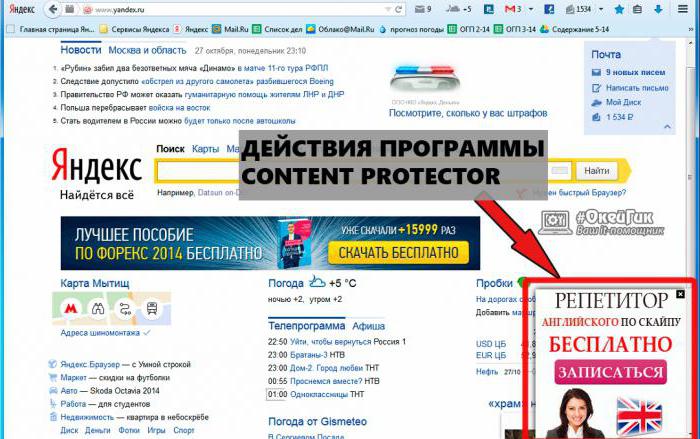
Казалось бы, если перевести название программы by Content Protector, сам термин должен соответствовать какому-то модулю защиты контента, который загружается из интернета. Но на самом деле все намного хуже. Дело в том, что приложение представляет собой самый натуральный угонщик браузеров, который подменяет начальные страницы при запуске веб-обозревателей, встраивая в них собственные рекламные страницы, после чего начинается переадресация на соответствующие сайты, к тому же со сменой системы поиска.
Как удалить by Content Protector стандартным способом
Но это все, что касается вируса в общем понимании. Теперь переходим к практическим действиям. Как удалить Content Protector? Adware – одна из программ, которая усугубляет эту проблему. Как уже понятно, приложение относится к рекламному типу вирусов и совершенно не маскируется в компьютерной системе.
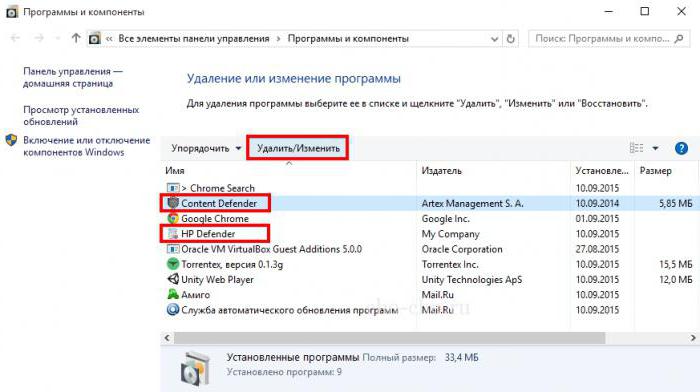
Таким образом, изначально вопрос избавления от этой напасти можно решить за счет использования стандартного раздела программ и компонентов, который можно найти в панели управления. Вот только сама программа может быть представлена в виде нескольких версий между собой похожего программного обеспечения. Так, например, достаточно часто можно встретить приложение не в виде именно протектора, а в виде защитника (Defender), причем даже с указанием на используемый по умолчанию браузер Google Chrome.
Как удалить рекламу by Content Protector? Для начала в основном разделе используйте удаление всего, что связано с этим вирусом. По возможности желательно избавиться и от браузера Chrome, после чего скачать новую его версию и установить повторно.
Очистка остатков после удаления
Но на этом вопрос того, как удалить by Content Protector, решенным считать нельзя. Самая главная проблема состоит в том, что после стандартной деинсталляции на компьютере остается куча мусора.
Сначала удалите все, что есть в системном реестре, задав поиск после входа (regedit в меню «Выполнить») посредством сочетания клавиш Ctrl+F по нескольким ключевым названиям удаленных апплетов и перемещаясь по результатам нажатием кнопки F3.
После этого в обязательном порядке вызовите проводник и произведите аналогичные действия. Как правило, файлы будут располагаться в папках TEMP основой и пользовательской директорий, а также в каталоге юзера, который находится в папке Users на системном диске.
По окончании всех процедур проверьте ярлык браузера, чтобы в типе объекта, на который он ссылается, не было лишних приписок (полный путь должен оканчиваться названием обозревателя или лончером с расширением EXE), если не хотите деинсталлировать обозреватель, как было предложено выше.
Как удалить by Content Protector с компьютера при помощи деинсталляторов
Можно поступить несколько проще, если у вас на компьютере имеется специальная программа-деинсталлятор. В качестве примера можно взять приложение iObit Uninstaller. Его список установленных программ очень похож на соответствующий раздел Windows.
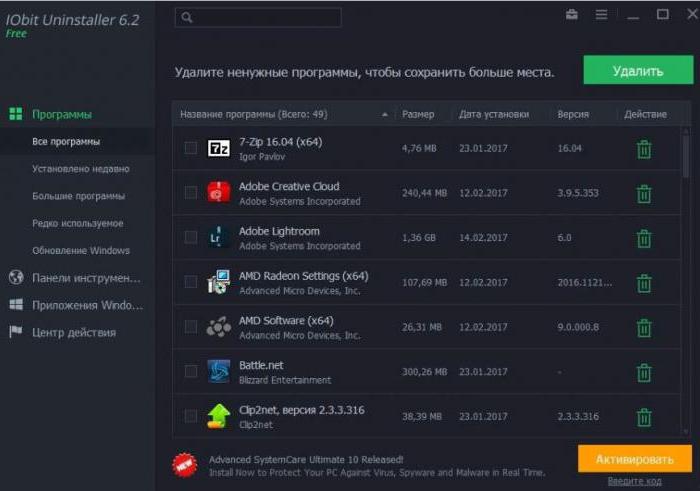
Как удалить by Content Protector с помощью такой программы? Сортируете список по дате установки, выделяете все недавно установленные приложения (пакетное удаление в версиях выше шестой активировать не нужно), после чего производите стандартную деинсталляцию.
Далее включаете мощное сканирование (программа на первом этапе сама предложит это сделать) и удаляете все остатки (они будут выделены полностью автоматически). При этом особо обратите внимание на задействование пункта уничтожения файлов, строка которого располагается по центру внизу основного окна.
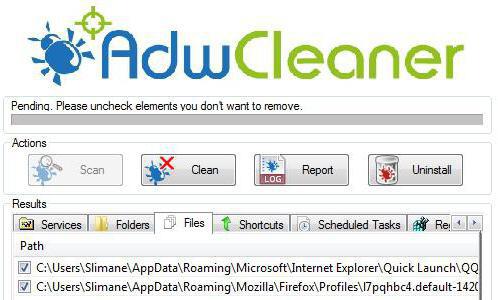
Только после этого можно считать, что вопрос того, как удалить by Content Protector, полностью решен. Произведите рестарт системы и на всякий случай проверьте компьютер портативной версией приложения AdwCleaner. Можно было бы посоветовать ее использование с самого начала, но природа вируса такова, что даже такая мощная утилита не всегда его обнаруживает на начальном этапе сканирования. Поскольку само приложение имеет статус доверенного, антивирусы его пропускают и даже ссылаются на якобы существующие сертификаты подлинности.
Blog Content Protector или Как потерять посетителей!

И снова здравствуйте! Каждый блоггер хочет защитить свое детище, свои бессонные ночи и кропотливо написанные статьи. Стремление к установке всяческих плагинов защиты и использование кучи подобных сервисов вполне объяснимо.
Идею для написания данного поста мне подкинула Наталия, которая ведет блог о психологии рисунка. Когда-то она пользовалась плагином Blog Content Protector, который запрещает нажатие правой кнопки мыши и выделение текста. Автор хочет защитить свои статьи, что здесь такого? – спросите вы.
Давайте не будем забывать о пользователях! Использование всякого рода запретов негативно сказывается на их отношении к сайту, на поведенческих факторах.
Поведенческие факторы — это действия, которые совершают пользователи, посетившие сайт (например, просмотры страниц, нажатия на ссылки, время пребывания на сайте и т.д.).
Таким образом, мы получаем недовольных, раздраженных посетителей, уходящих к так называемым конкурентам, у которых они спокойно могут скопировать статью, распечатать и использовать в своих целях. А те, кто хочет украсть ваш уникальный контент с целью пиратства, сделают это независимо от того, стоит защита или нет. Хорошо, разобрались, но ведь этих сервисов и плагинов пруд пруди, почему именно Blog Content Protector?
Blog Content Protector
Маленький, как по размеру, так и по функциональности плагин, котрый имеет всего пару настроек и отвернет всех посетителей от вашего сайта навсегда! Вот так, собственно он выглядит в панели администратора.

Наверняка, вы удивлены такой критике с моей стороны, не спешите с выводами, дочитайте до конца. Кроме всего выше сказанного этот плагин умеет еще кое-что. В некоторых браузерах он запрещает использовать поля ввода, иными словами пользователи не смогут оставить комментарий, подписаться на рассылку или воспользоваться поиском. Как считаете, при таком отношении этот человек еще хоть раз вернется к вам? Думаю, нет. Делайте выводы, друзья. А что вы думаете обо всем этом?
Как эффективно удалить Content Protector
Content Protector — это надстройка для браузера, которая может неожиданно появиться в вашем браузере, и вы вряд ли вспомните, откуда она взялась. Как правило, эта программа устанавливается бесплатно от неизвестных поставщиков. Если вам нужно использовать бесплатные программы, скачайте их, но лучше быть осторожным при установке, потому что вам не терпится добавить на компьютер различные нежелательные утилиты, и их будет сложно удалить.Content Protector считается рекламным ПО (программа, которая будет отображать вам множество специальных предложений), которая не является вредоносной программой в обычном смысле этого слова, но потенциально является вирусной. Вы можете удалить Content Protector, используя методы, приведенные на этой странице.
Как удалить Content Protector Просто
Существует множество способов избавиться от Content Protector с ПК. Вы можете полностью прочитать страницу и использовать эффективный способ удаления.Если говорить о самом простом и быстром способе удаления, поэтому я должен упомянуть программное обеспечение, которое решит проблему. Как говорят многие специалисты, лучший способ — найти и использовать эффективную утилиту для удаления Content Protector. Удаление программного обеспечения, которое было написано для одного класса компьютерных инфекций, является наиболее эффективным. Вы также можете запускать любое другое вредоносное ПО с Content Protector на основе вирусов. Антивредоносное ПО, которое я советую вам (Spyhunter 4), найдет и полностью удалит Content Protector, вы можете загрузить его, используя эту кнопку загрузки.
Удалить Content Protector автоматически
Почему эта программа?
- Это удаляет Content Protector прямо сейчас. Навсегда.
- Это антивирусное программное обеспечение защитит ваш компьютер от будущих инфекций.
- Обеспечивает профессиональную защиту в реальном времени от вредоносных программ, рекламного ПО, шпионских программ и других вирусов.
- 24/7 профессиональная поддержка
[Недопустимый шаблон]
Если я говорю о плюсах Spyhunter 4, я должен упомянуть тот факт, что он был написан группой людей, которые качественно знают свою работу и имеют большой опыт в удалении вирусов.Кроме того, Spyhunter удалит не только рекламу из вашей системы, но и все существующие вирусы, такие как трояны, черви или руткиты.
Spyhunter 4 — это последний вариант очень хорошего антивирусного программного обеспечения, который удаляет все возможные элементы Content Protector и других вирусов не только в браузерах, но и из записей реестра. Это хорошее решение для пользователей, которые не понимают, как очистить системный реестр от вирусов, потому что программа все сделает за вас.
Что такое Content Protector?
Content Protector — это приложение, которое было выпущено для пользователей интернет-магазинов, оно может быстро находить наиболее выгодные рекламные объявления и скидки и получать всю информацию о призах за один и тот же ассортимент в разных магазинах. ,Кроме того, Content Protector продемонстрирует вам множество всплывающих окон, которые составляют рекламную информацию, даже если вы не хотите их видеть. Приложения, которые имеют такие функции, называются рекламными или поддерживаются рекламой. Такие приложения считаются потенциально вредоносными, поэтому не рекомендуется устанавливать их или иметь в системе.
Методы удаления Content Protector из браузеров: Chrome, Internet Explorer, Firefox, Opera, Safari
Сброс Google Chrome
[Недопустимый шаблон]
Сброс Firefox
[Недопустимый шаблон]
Сброс Internet Explorer
[Недопустимый шаблон]
Сбросить Safari
[Недопустимый шаблон]
Сбросить Opera
[Недопустимый шаблон]
Как защитить систему от Content Protector?
Вот эффективный способ защитить вашу систему от Content Protector в будущем, чтобы не позволить этому рекламному ПО еще раз заразить ваш браузер.Вы можете порекомендовать эти меры своим товарищам и членам вашей семьи, чтобы защитить компьютеры от Content Protector и любого другого потенциального рекламного ПО:
- Вы не должны использовать сомнительные программы с любых неизвестных и странных веб-сайтов. Очень часто пользователи полагают, что нашли нужную программу, но когда она уже есть в вашей системе, оказывается, что приложение является вирусным.
- Доверьтесь своей интуиции! Если вы предполагаете, что сайт, который вы посещаете, является вирусным (там происходят разные странные вещи, а система ползет), то лучше отказаться от использования этих сайтов.Вы должны запустить антивирусное программное обеспечение.
- Будьте абсолютно сосредоточены и внимательны в момент установки любой программы. Прочитайте все окна и все флажки, чтобы не добавлять ничего, что вам не нужно.
- Лучше проверять вашу систему на вирусы хотя бы раз в неделю.
Цены, чтобы избавиться от Content Protector
| Способ удаления | Цена |
| Руководство | $ 0 |
| Бесплатная антивирусная программа | $ 0 |
| Spyhunter | $ 35- $ 55 |
| Ремонт компьютеров | $ 95- $ 140 |
Очевидно, что самая дорогая цена для профессиональной помощи в любой мастерской по ремонту ПК.Цена за помощь может быть разной; это может быть еще дороже, если компьютер заражен чем-либо еще. Но вы получите гарантию того, что компьютер будет в безопасности после него.
Вы можете использовать бесплатные решения, например ручную технику или бесплатную антивирусную программу, но возможно, что бесплатная утилита не сможет обнаружить вирус и будет существовать в ПК и в ручном режиме (в случае, если это будет выполнено). с ошибками) может повлиять на работу компьютера и не запустится в следующий раз.Вы также можете использовать платное антивредоносное ПО, оно может быть отличным выбором среди всех методов, потому что это не так дорого, но тем не менее разработчики платных программ часто выпускают некоторые обновления, которые дадут вам гарантию того, что Content Protector будет в подпись базы и программа ее удалит и компьютер будет защищен от вредоносных программ в будущем.
Content Protector Статистика
| Вероятность кражи данных | 76,5% |
| Заполнение реестра | 8,3% |
| Самостоятельный запуск в ОС | 33,8% |
| Эффективность ручного удаления | 63,1% |
| Бесплатное удаление антивируса | 63,5% |
| Платное удаление антивируса | 99,2% |
| Инфекционный риск (США) | 7,8% |
| Риск заражения (Европа) | 2,3% |
Content Protector добавляет себя не только в ваш браузер, но и проникает во все элементы вашей компьютерной системы.Он генерирует свои ключи реестра, запускает процесс при запуске, поэтому очень трудно удалить его с вашего компьютера, и удаление длится в течение длительного времени.
Гарантийный отказ от содержания Content Protector
Spyhunter — это эффективное антивирусное приложение, которое удаляет различные виды современных вредоносных программ, даже те, которые большинство антивирусных программ не могут обнаружить. Вы также можете запустить его, если попытка удаления Content Protector вручную не удалась.Spyhunter защитит вашу систему от вирусов в будущем благодаря постоянно обновляемой базе сигнатур.
Видеоинструкция
Об авторе: Материал предоставлен: Averina lab
,Amazing Content Protector — плагин для WordPress
Этот плагин будет автоматически защищать содержимое вашего сайта WordPress
Особенности
- Отключает Мышь Правый Клик
- Отключает CTRL + C — Копировать
- Отключает CTRL + X — Cut
- Отключает CTRL + V — Вставить
- Отключает CTRL + U — Просмотр источника
- Отключает CTRL + A — Выбрать все
- Отключает CTRL + S — Сохранить
- Отключает CTRL + P — Печать
- Отключает перетаскивание изображений
- Загрузите папку
amazing-wp-content-protectorв каталог/ wp-content / plugins / - Активируйте плагин через меню «Плагины» в WordPress
- Никаких технических навыков не требуется.
— это самый простой метод копирования контента, поэтому его необходимо включить, чтобы этот плагин делал то, что говорит, — защищал контент. Конечно, с установленным этим плагином я не смог ни выделить текст, ни увидеть всплывающее меню, вызываемое правой кнопкой мыши. Однако я все еще мог бы использовать горячую клавишу CTL-ALT-PrtSc, чтобы взять копию домашней страницы и вставить изображение в простой графический редактор. Я использую последнюю версию браузера Chrome.4 месяца назад @ shirtguy72 написал в своем обзоре, что это единственный плагин, который делает то, что говорит (я отмечаю его здесь, если он не знает об этой проблеме). Я бы сказал, что этот плагин, вероятно, единственный, который НЕ выполняет то, что говорит (т.е. это не Amazing Content Protector), по крайней мере, по сравнению с еще одним более эффективным плагином, который я пробовал. Я собираюсь заменить другой плагин защиты, который я использую только для улучшения оценки и предупреждений Google Pagespeed Insights моего сайта.Я обновлю свой рейтинг, как только будет добавлена защита экрана печати. * РЕДАКТИРОВАТЬ — я повысил рейтинг с 1 до 4 звезд. Я полагаю, что многим людям не нужно отключать функцию копирования на принтере для защиты их работы, и они были бы более чем довольны этим. Так что 1 звезда не справедлива для надежного бесплатного плагина.
Только один в хранилище, который делает то, что говорит, не нарушая ни того, ни другого.(По крайней мере, на моей установке) Все остальные могут сломать контактную форму в Firefox или какой-либо стилизации. Хорошая работа, спасибо и наилучшие пожелания!
Читать все 2 отзывы«Amazing Content Protector» — это программное обеспечение с открытым исходным кодом. Следующие люди внесли свой вклад в этот плагин.
участниковЭто первая версия, никаких известных ошибок не найдено
,Как удалить Content Protector с помощью Artex Management SA
Content Protector — это нежелательная программа, опубликованная Artex Management SA . Она совершенно бесполезна для вас, поскольку предназначена исключительно для получения дохода ее разработчикам путем внедрения рекламы или изменения настроек. в браузере. Вот руководство о том, как избавиться от программы Content Protector и удалить ее следы из браузера.
Как удалить Content Protector
1. Убить процессы Content Protector
Запустить диспетчер задач.
Перейдите на вкладку Процессы (или подробности).
Найдите contentprotector.exe процесса.
Если вы нашли процесс Content Protector, щелкните по нему правой кнопкой мыши и выберите «Завершить задачу».
Вот пример того, как завершить процесс:
2. Удалить Content Protector
Найти Content Protector , опубликованный Artex Management S.A.
Выберите программу и нажмите Удалить .
Как работают сетевые фильтры | HowStuffWorks
Реклама
Когда вы собираете компьютерную систему, вы, вероятно, купите стандартное оборудование с сетевым фильтром . Большинство конструкций выполняют одну очевидную функцию — они позволяют подключать несколько компонентов к одной розетке. Со всеми различными компонентами, составляющими компьютерную систему, это, безусловно, полезное устройство.
Но гораздо важнее другая функция удлинителя сетевого фильтра — защита электроники вашего компьютера от скачков напряжения.В этой статье мы рассмотрим устройства защиты от перенапряжений, также называемые подавителями перенапряжений, чтобы выяснить, что они делают, когда они вам нужны и насколько хорошо они работают. Мы также выясним, какие уровни защиты доступны, и выясним, почему у вас может не быть всей необходимой защиты, даже если вы используете качественный сетевой фильтр.
Основная задача системы защиты от перенапряжений состоит в защите электронных устройств от «скачков напряжения». Итак, если вам интересно, что делает сетевой фильтр, первый вопрос: «Что такое скачки напряжения?» А потом: «Почему электронику нужно защищать от них?»
Скачок напряжения или переходное напряжение — это увеличение напряжения, значительно превышающее установленный уровень в потоке электроэнергии.В обычной бытовой и офисной проводке в США стандартное напряжение составляет , 120 вольт, . Если напряжение поднимается выше 120 вольт, возникает проблема, и устройство защиты от перенапряжений помогает предотвратить разрушение компьютера этой проблемой.
Чтобы понять проблему, полезно кое-что понять о напряжении. Напряжение является мерой разницы в энергии электрического потенциала . Электрический ток движется от точки к точке, потому что на одном конце провода больше электрической потенциальной энергии, чем на другом конце.Это тот же самый принцип, который заставляет воду под давлением вытекать из шланга — более высокое давление на одном конце шланга выталкивает воду в область более низкого давления. Вы можете думать о напряжении как мера электрического давления .
Как мы увидим позже, различные факторы могут вызвать кратковременное повышение напряжения.
- Когда увеличение длится три наносекунды (миллиардные доли секунды) или более, это называется скачком .
- Когда это длится только одну или две наносекунды, это называется всплеск .
Если всплеск или шип достаточно велик, это может нанести серьезный ущерб машине. Эффект очень похож на подачу слишком большого давления воды на шланг. Если давление воды слишком велико, шланг лопнет. Примерно то же самое происходит, когда через провод проходит слишком большое электрическое давление — провод «разрывается». На самом деле, он нагревается, как нить накала в лампочке, и горит, но это та же идея.Даже если повышенное напряжение не приведет к немедленной поломке машины, это может привести к дополнительной нагрузке на компоненты, со временем изнашивая их. В следующем разделе мы рассмотрим, что делают сетевые фильтры для предотвращения этого.
,



